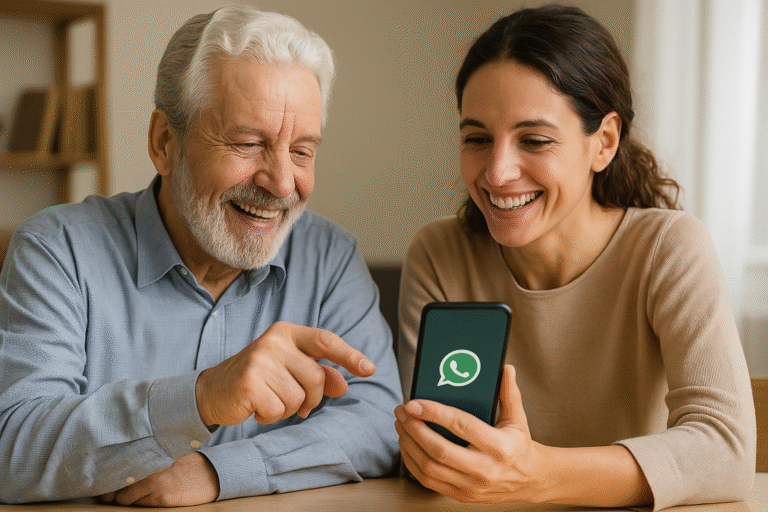Was ist WhatsApp für Anfänger – und warum lohnt es sich, mehr darüber zu wissen?
WhatsApp ist für viele das wichtigste Kommunikationsmittel im Alltag – gerade, wenn es um Familie, Freunde oder kurze Absprachen geht. Doch wer WhatsApp neu nutzt oder nur oberflächlich kennt, übersieht oft nützliche Funktionen, die den Alltag spürbar erleichtern können.
In diesem Ratgeber zeigen wir dir WhatsApp für Anfänger – leicht erklärt und mit vielen anschaulichen Beispielen. Du erfährst, wie du Nachrichten an dich selbst schickst, wichtige Chats fixierst, Speicherplatz sparst oder Sprachnachrichten in deinem Tempo anhörst. Alles Schritt für Schritt – damit du WhatsApp sicher, bequem und mit Freude nutzt.
Wie kann ich einen wichtigen Chat oben festhalten?
Manchmal möchtest du eine bestimmte Unterhaltung immer schnell zur Hand haben – z. B. mit deiner Tochter oder deinem Hausarzt. Dafür gibt es die praktische Anpinnen-Funktion.
- Halte den gewünschten Chat gedrückt (Android) oder streiche nach rechts und tippe auf „Anpinnen“ (iPhone).
- Der Chat wird ganz oben fixiert – auch wenn neue Nachrichten in anderen Chats eintreffen.
Herr D. spricht regelmäßig mit seiner Pflegekraft über WhatsApp. Damit er den Chat nicht immer suchen muss, hat er ihn oben in der Chatliste fixiert. Jetzt findet er ihn sofort – ganz ohne Scrollen.
Wie schicke ich mir selbst eine Notiz oder Erinnerung?
WhatsApp für Anfänger heißt auch: sich selbst clever helfen. Du kannst dir einfach selbst Nachrichten schicken – zum Beispiel Einkaufslisten, Gedanken oder Links.
- Tippe auf „Neuer Chat“.
- Wähle deinen eigenen Namen oder Kontakt aus.
- Schreibe deine Nachricht – z. B. „Milch, Brot, Käse“ – und sende sie ab.
Frau L., 69, schreibt sich oft Einkaufslisten auf Zettel – die sie manchmal vergisst. Jetzt schickt sie sich die Liste einfach per WhatsApp an sich selbst. So hat sie sie immer dabei – direkt am Handy.
Wie verhindere ich, dass mein Speicher durch WhatsApp voll wird?
Bilder, Videos und Sprachnachrichten belegen viel Platz – besonders bei WhatsApp-Gruppen. Du kannst einstellen, ob Medien automatisch gespeichert werden.
- Gehe zu Einstellungen > Speicher und Daten.
- Wähle unter „Medien automatisch herunterladen“ z. B. „Nie“ oder nur bei WLAN.
- So sparst du Speicherplatz – und vermeidest unnötige Downloads.
Herr T. wundert sich, dass sein Handyspeicher voll ist. Seine Tochter erklärt: WhatsApp speichert jedes empfangene Bild. Gemeinsam stellen sie die automatische Speicherung aus – und sparen viel Platz.
Wie höre ich Sprachnachrichten langsamer ab?
Sprachnachrichten sind praktisch – aber manchmal sprechen Menschen zu schnell. Mit dieser Funktion passt du die Geschwindigkeit einfach an.
- Tippe auf die Wiedergabetaste einer Sprachnachricht.
- Rechts erscheint die Geschwindigkeit (1x, 1.5x, 2x) – tippe, um sie zu ändern.
- Auf neueren Geräten gibt es auch 0.5x für langsames Abspielen.
Frau R., 74, bekommt oft Sprachnachrichten von ihrer Enkelin – aber die spricht schnell. Jetzt nutzt sie die neue Funktion und hört die Nachrichten in halber Geschwindigkeit – ganz in Ruhe.
Wie kann ich mir eine Nachricht zum späteren Antworten merken?
Du liest eine Nachricht, hast aber gerade keine Zeit zum Antworten? Markiere sie einfach als „ungelesen“ – so vergisst du sie später nicht.
- Halte den Chat gedrückt (Android) oder streiche nach rechts (iPhone).
- Wähle „Als ungelesen markieren“.
Wie räume ich meine Chatliste auf, ohne etwas zu löschen?
Alte Unterhaltungen kannst du ins Archiv verschieben. Das hilft beim Aufräumen – ohne Inhalte zu verlieren.
- Halte einen Chat gedrückt und wähle „Archivieren“.
- Du findest ihn später unter „Archivierte Chats“ ganz unten.
Herr B. möchte alte Gespräche aufräumen, aber nicht verlieren. Seine Tochter zeigt ihm die Archiv-Funktion. Jetzt sieht es auf seinem Handy aufgeräumt aus – und nichts ist verloren.
Wie schalte ich die blauen Haken (Lesebestätigung) aus?
Die blauen Haken zeigen, dass du eine Nachricht gelesen hast. Viele empfinden das als Druck. Du kannst diese Funktion deaktivieren.
- Gehe zu Einstellungen > Datenschutz > Lesebestätigungen.
- Schalte den Schalter aus – fertig!
Wichtig: Du siehst dann auch bei anderen nicht mehr, ob sie deine Nachrichten gelesen haben.
Frau K., 66, hat oft das Gefühl, sofort antworten zu müssen, wenn jemand sieht, dass sie die Nachricht gelesen hat. Seit sie die blauen Haken deaktiviert hat, fühlt sie sich entspannter – und antwortet, wenn es ihr passt.
Was brauchst du, um WhatsApp sinnvoll zu nutzen?
- Ein Smartphone mit WhatsApp
- Etwas Zeit zum Ausprobieren
- Neugier – oder jemanden, der dir zeigt, wie’s geht
WhatsApp hat viele kleine Funktionen, die den Alltag einfacher machen – du musst sie nur kennen.
Glossar – Begriffe einfach erklärt
| Chat anpinnen | Ein Gespräch ganz oben in der Chatliste fixieren |
| Archivieren | Chats ausblenden, ohne sie zu löschen |
| Sprachnachricht | Gesprochene Nachricht, die per WhatsApp gesendet wird |
| Nachricht an dich selbst | WhatsApp erlaubt, sich selbst Notizen zu schicken |
Viele dieser Funktionen sind auch auf dem Tablet oder in WhatsApp Web am Computer verfügbar. Hier findest du die offizielle Hilfe von WhatsApp.
Was ich dir dazu mitgeben möchte
Anfangs wirkt WhatsApp oft unübersichtlich. Aber mit ein paar Tricks wird alles klarer. Nimm dir Zeit – du kannst nichts kaputt machen. Und wenn du mal nicht weiterkommst: Hol dir Hilfe. Es lohnt sich!
Noch Fragen? Unser KI-Bot hilft dir gern
Du willst etwas ausprobieren, aber weißt nicht wie? Frag unseren KI‑Bot – er kennt sich mit WhatsApp aus und erklärt dir alles Schritt für Schritt. Einfach klicken und loslegen!